编辑:大龙虾
2017-01-25 11:16:52
来源于:系统城
1. 扫描二维码随时看资讯
2. 请使用手机浏览器访问:
http://wap.xtcheng.cc/xtjc/15419.html
手机查看
在使用电脑时如果遇到前面板插孔没声音的情况,那可能是声卡驱动的问题,也可能是前面板音频设置的问题,下面就教大家解决电脑前面板耳机插孔没声音的方法。
第一步,首先点击鼠标右键-点击“管理”,进去计算机管理窗口。
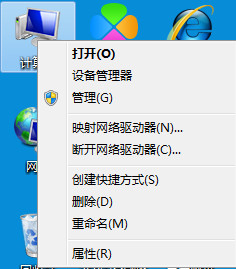
第二步,依次点击设备管理器—声音、视频和游戏控制器-Realtek High Definition Audio
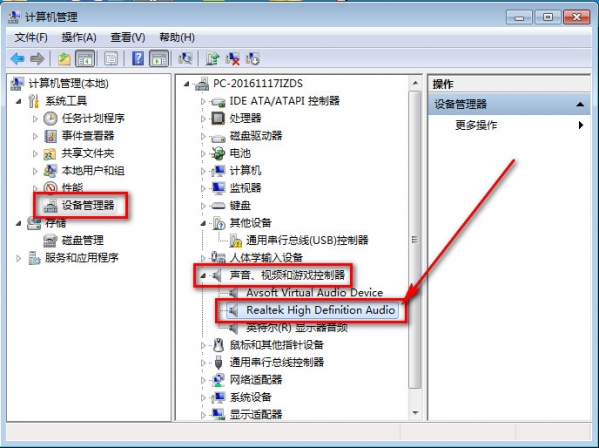
第三步,看设备是否禁用和驱动是否正常,是禁用状态鼠标右击Realtek High Definition Audio,点击启用,没有驱动的话则下载驱动精灵安转驱动。一切正常继续下一个操作。
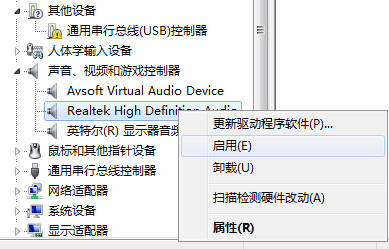
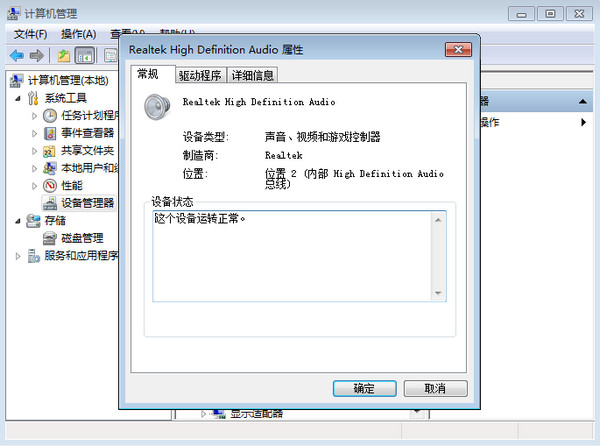
第四步,点击开始-控制面板,再找到并点击“Realtek高清晰音频管理器”
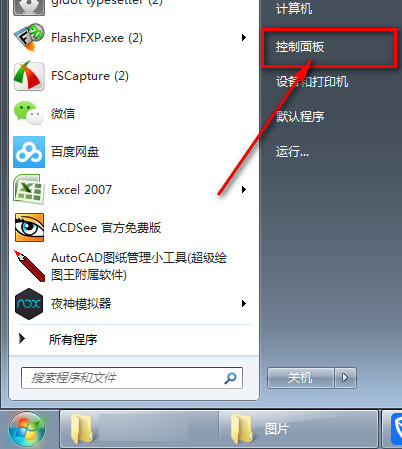
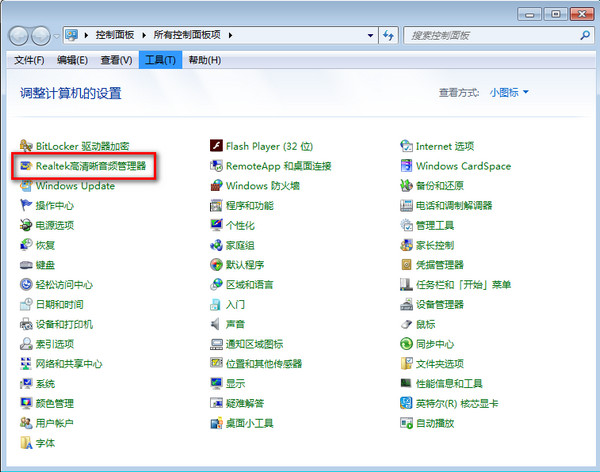
第五步,点击右上角的文件夹图案,会弹出一个框。
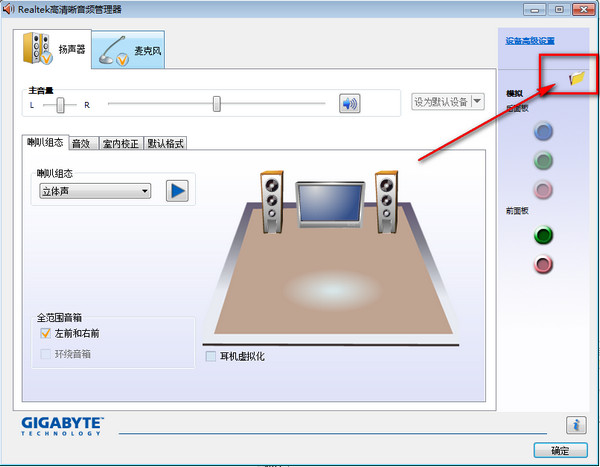
第六步,在“禁用前面板插孔检测”打勾,点击确定。你的电脑就设置好了,插上耳机试试吧!
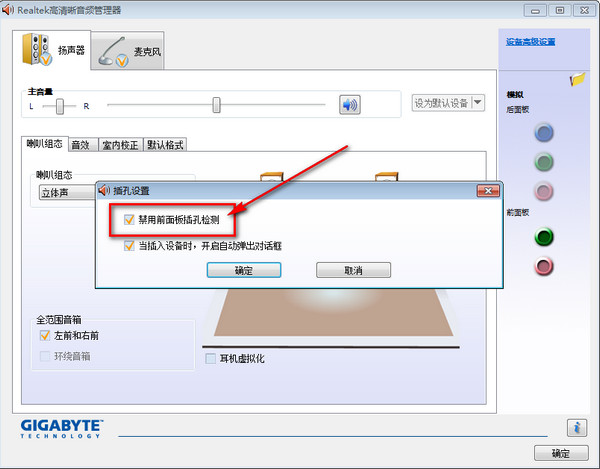

微软推出的Windows系统基本是要收费的,用户需要通过激活才能正常使用。Win8系统下,有用户查看了计算机属性,提示你的windows许可证即将过期,你需要从电脑设置中激活windows。

我们可以手动操作让软件可以开机自启动,只要找到启动项文件夹将快捷方式复制进去便可以了。阅读下文了解Win10系统设置某软件为开机启动的方法。

酷狗音乐音乐拥有海量的音乐资源,受到了很多网友的喜欢。当然,一些朋友在使用酷狗音乐的时候,也是会碰到各种各样的问题。当碰到解决不了问题的时候,我们可以联系酷狗音乐

Win10怎么合并磁盘分区?在首次安装系统时我们需要对硬盘进行分区,但是在系统正常使用时也是可以对硬盘进行合并等操作的,下面就教大家Win10怎么合并磁盘分区。